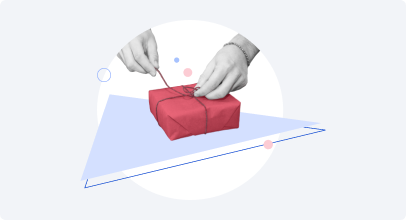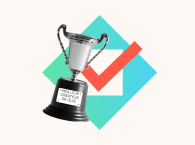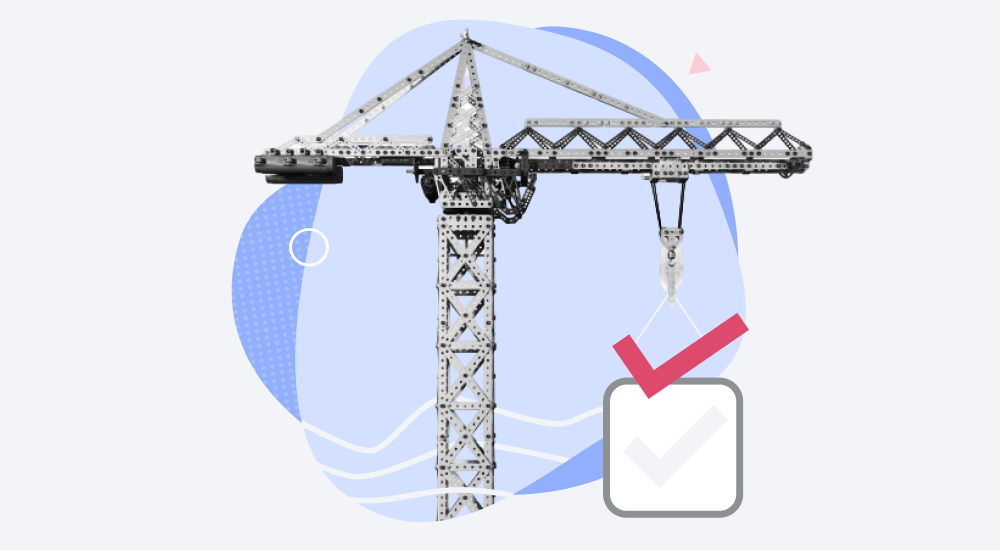
Si vous devez choisir un outil de création de tests et que vous êtes submergé par les nombreuses fonctionnalités, cet article a tout prévu. Nous avons sélectionné 7 outils populaires pour la création d’évaluations et les comparons en détail pour vous aider à déterminer lequel convient le mieux à vos tâches quotidiennes et à votre flux de travail.
Boostez votre contenu e-learning avec l’éditeur de tests complet iSpring Suite avec une réduction spéciale de 30 % pour les écoles et universités.
Tableau de comparaison des créateurs de tests
| Outil | Idéal pour | Cas d’utilisation |
370 $/an |
Résultat : SCORM 1.2 et 2004, Tin Can, AICC, HTML5, Word. |
|
$999/year |
Résultat : SCORM 1.2 and 2004, Tin Can, AICC, HTML5, Flash, Word |
|
149 $/mois |
Résultat : Tests dans le LMS, Word |
|
495 $ (licence à vie) |
Résultat : HTML5, SCORM 1.2, impression (HTML file), QTI 1.2, texte |
|
gratuit |
Résultat : page Web, paquet ZIP |
|
gratuit |
Résultat : un formulaire Google |
|
gratuit |
Résultat : quiz en ligne |
|
Comment nous avons procédé
Nous avons effectué des recherches, testé chaque créateur de tests et vérifié leurs évaluations, puis nous les avons comparés en fonction des critères suivants :
- Types de questions. Combien de types de questions un outil propose-t-il et quelle est leur complexité ?
- Règles de test. Quelle est la richesse des options de personnalisation du test, comme le système de notation ?
- Petits plus. Les options sympas, mais pas vraiment indispensables, ont été placées dans cette catégorie.
- Partage et rapports. Comment publier un test et suivre les apprenants
1. iSpring QuizMaker – Des quiz interactifs bien conçus en un clin d’œil
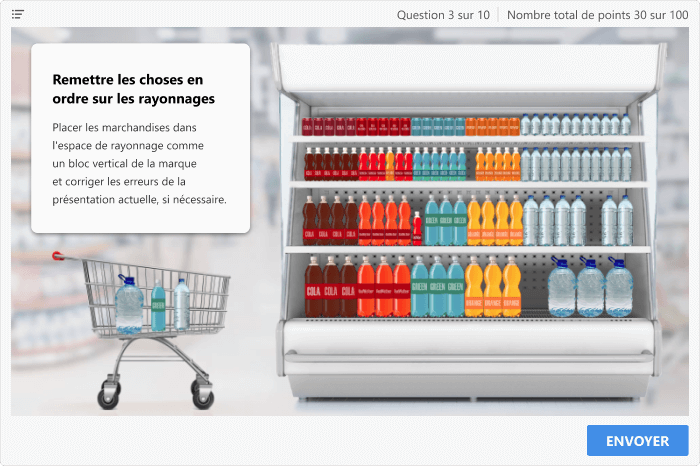
iSpring QuizMaker est un outil à la fois intuitif et puissant qui permet de créer des quiz en ligne de tous niveaux de complexité – évaluations complètes des employés, exercices par glisser-déposer, quiz interactifs, enquêtes rapides, et plus. Il aidera les développeurs eLearning et les enseignants à organiser des évaluations mobiles en un temps record et à obtenir des rapports détaillés sur les performances de chaque apprenant.
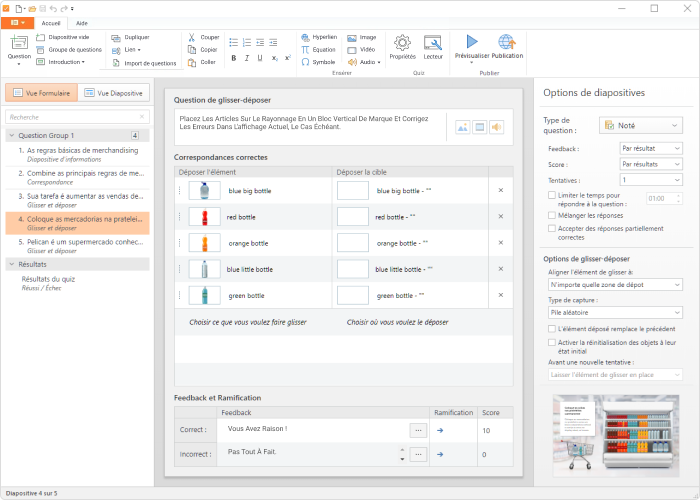
Comment ça marche
L’outil est facile à prendre en main, car il comporte des onglets et des rubans semblables à ceux de MS Office. Grâce à l’éditeur WYSIWYG, les tests sont très simples à créer. Vous pouvez choisir des questions parmi 14 modèles de questions notées et de questions d’enquête et les remplir simplement avec votre texte et vos médias. La conception des tests est réactive, de sorte que cet outil vous aidera à offrir une excellente expérience d’apprentissage mobile.
- Types de questions. iSpring QuizMaker propose 14 types de questions notées et des questions de sondage pour une évaluation complète des connaissances : QCM, correspondance, glisser-déposer, banque de mots, hotspots, dissertation, échelle de Likert, et plus.
- Règles de test. Vous pouvez définir des limites de temps, un nombre de tentatives, un choix aléatoire des questions et la possibilité de sauter une question. La notation est également très souple : vous pouvez spécifier un score de passage et attribuer des points ou des pénalités pour chaque question, y compris les questions à réponse partielle. Les questions sont facilement organisées en groupes, et chaque groupe peut être noté séparément, ce qui vous permet d’évaluer plusieurs sujets dans un même test.
- Petits plus. Les élèves peuvent recevoir un feedback détaillé sous forme de sons et d’images. Il existe également une option d’enchaînement permettant de créer des parcours pédagogiques pour chaque élève : les apprenants peuvent être dirigés vers une question ou une diapositive d’explication spécifique en fonction de leurs réponses. Il est possible d’enrichir les quiz avec des images, du son, des vidéos et des formules. De plus, la conception des tests est entièrement personnalisable : il est facile de modifier les arrière-plans, les mises en page, les polices et les couleurs. Un autre avantage de iSpring QuizMaker est l’application mobile gratuite qui permet aux étudiants de passer leurs tests où qu’ils se trouvent, même hors ligne.
- Partage et rapports. Les tests sont créés au format HTML5 et peuvent être publiés sur un site Web, un LMS, MS Word ou un service de partage cloud proposé par le même fournisseur. L’option de prévisualisation vous permet de voir comment un test s’affiche sur différents appareils avant de le publier. L’outil propose des rapports détaillés, de sorte qu’il est facile de suivre les performances de chaque apprenant. Vous pouvez obtenir des résultats détaillés pour chaque question ou groupe de questions. Même si vous ne disposez pas d’un LMS, vous pouvez obtenir des rapports complets par email ou sur votre serveur local.
Prix
Une version d’essai gratuite et entièrement fonctionnelle de 14 jours est disponible. Un abonnement à iSpring QuizMaker coûte 370 $ par an. Des remises spéciales sont offertes aux éducateurs, étudiants, organisations à but non lucratif et institutions gouvernementales.
iSpring QuizMaker est un bon choix pour les enseignants et les créateurs de cours eLearning. Il n’y a pas besoin de montée en compétences et les évaluations et les exercices interactifs créés sont prêts pour tous les appareils. Essayez iSpring QuizMaker →
2. Articulate Quizmaker – Construire des interactions complexes
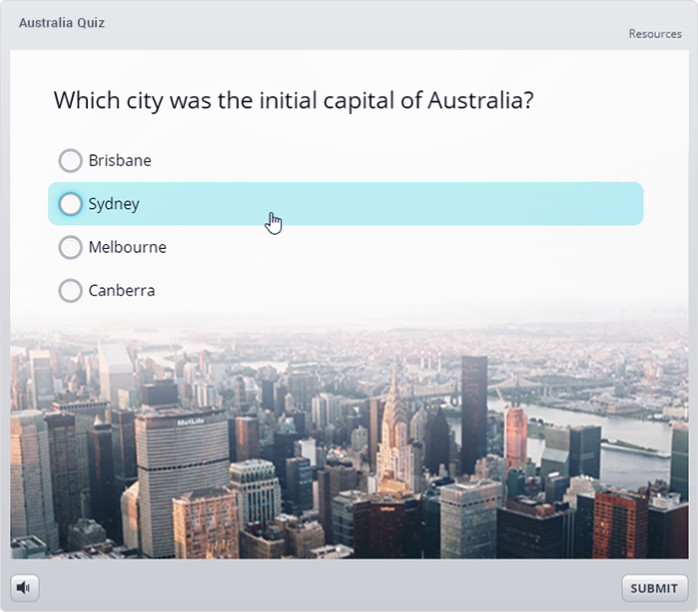
Articulate Quizmaker vous permet de créer des évaluations complexes non standard et convient parfaitement aux développeurs eLearning techniquement avancés. Il permet des réglages fins sur de nombreux paramètres et vous permet de créer des quiz pour tous les appareils.
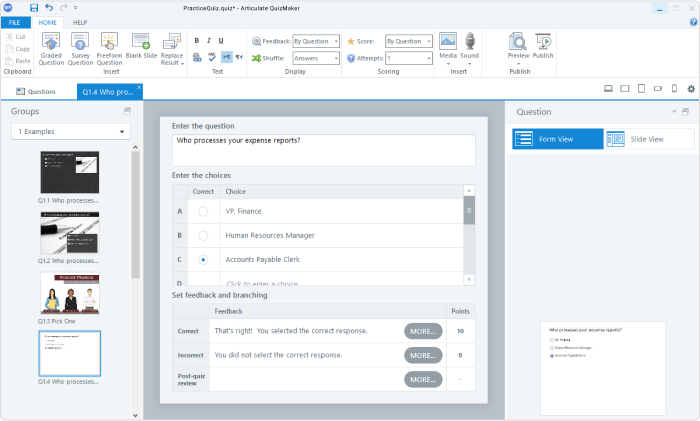
Comment ça marche
Ce créateur de tests est livré avec Articulate 360, un ensemble de 9 outils. Articulate Quizmaker est une application autonome avec une interface de type PowerPoint. L’outil offre de nombreuses options et vous permet d’utiliser à la fois des modèles de questions et des questions pré-créées ; cependant, il vous faudra peut-être un certain temps pour apprendre à utiliser le produit et explorer toutes les possibilités.
- Types de questions. L’application d’Articulate propose 20 types de questions basées sur des formulaires et 6 questions libres, comprenant des QCM standard, des correspondances, etc. et des activités complexes de type glisser-déposer.
- Règles de test. Il existe un grand nombre de paramètres pouvant être réglés avec précision. Vous pouvez configurer une notation complexe (y compris des points négatifs et des points pour les réponses partielles), définir le nombre de tentatives, autoriser les utilisateurs à sauter des questions, etc. Les questions peuvent être classées en groupes et mélangées.
- Petits plus. La conception et les supports des tests sont entièrement personnalisables : vous pouvez utiliser des modèles, ajouter du son, de la vidéo, des images, des objets Web, etc. De plus, cet éditeur de tests est intégré à la bibliothèque de contenu, ce qui vous permet d’enrichir les tests avec des personnages et d’utiliser de magnifiques modèles de diapositives. Il est possible de fournir aux élèves un retour d’information pour chaque question, et de l’améliorer avec de l’audio et de la vidéo. Il est également facile de créer des scénarios d’enchaînement dans un test. Le fournisseur fournit une application mobile gratuite permettant de réaliser des tests en ligne et hors ligne.
- Partage et rapports. Les quiz créés par Articulate peuvent être publiés sur le Web, dans une présentation existante, un LMS, un CD ou MS Word. Les quiz sont publiés aux formats HTML5 et Flash, de sorte qu’ils sont faciles à consulter sur les appareils mobiles. De plus, vous pouvez publier un test sur Articulate 360 et le partager en ligne avec vos collègues pour révision. En ce qui concerne les rapports, les résultats des quiz peuvent être suivis dans un LMS uniquement.
Prix
Quizmaker d’Articulate fait partie d’Articulate 360, dont l’abonnement coûte 999 $ par an pour un utilisateur. Un essai gratuit de 30 jours du logiciel de création est également disponible.
Articulate Quizmaker est un outil à part entière doté de nombreuses fonctionnalités sophistiquées. Ses types de questions libres et ses fonctionnalités avancées de design en font un bon choix pour les professionnels du eLearning férus de technologie. Cependant, il fait partie d’une offre groupée importante et coûteuse, ce qui implique un public cible qui recherche plus qu’un simple outil de quiz.
3. Respondus – Créer des examens sécurisés pour votre LMS
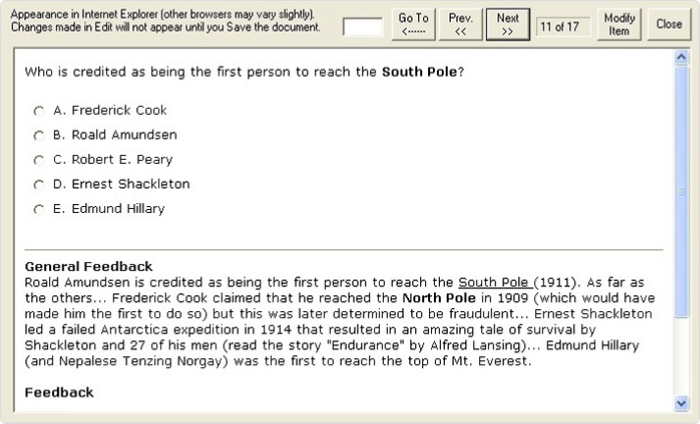
Respondus est conçu pour réaliser des évaluations pour les systèmes de gestion de l’apprentissage. Il s’agit d’un bon choix pour les professeurs universitaires, car il fonctionne avec les LMS les plus populaires axés sur l’éducation, et le fournisseur propose également un navigateur spécial pour empêcher les étudiants de tricher. L’outil est compatible avec Blackboard Learn 9.x, Brightspace 10.x, Canvas, Moodle™, IMS QTI 1.x et Pearson LearningStudio.
Comment ça marche
Les examens dans Respondus peuvent être composés à partir de la banque de tests de l’éditeur, ou à partir de l’assistant. Tout d’abord, vous choisissez le LMS que vous utilisez (l’outil crée des « personnalités » différentes pour chaque LMS), puis vous créez vos questions et uploadez le test sur votre système d’apprentissage. Les questions peuvent également être importées depuis Word ou d’autres examens réalisés avec le logiciel. L’interface utilisateur ressemble un peu à celle de Windows 98, mais toutes les fonctionnalités essentielles sont faciles à trouver.
- Types de questions. Le nombre de questions varie selon les LMS. En général, l’outil offre 15 types de questions, y compris des questions calculées et algorithmiques.
- Règles de test. Avec Respondus, vous pouvez protéger vos tests par un mot de passe, fixer des limites de temps, bloquer le bouton droit de la souris ou obliger les étudiants à passer leur examen sur un navigateur spécial pour éviter toute tricherie. Il est également possible d’autoriser les étudiants à faire plusieurs tentatives pour passer un test, et d’envoyer les réponses après la date limite sans qu’aucun point ne soit attribué. De plus, vous pouvez créer des groupes de questions et les rendre aléatoires.
- Petits plus. Vous pouvez accéder à des milliers de banques de tests d’éditeurs et créer un test à partir de questions toutes prêtes. Il est possible d’ajouter des images, des vidéos, du son, des formules (un éditeur d’équations basé sur Mathtype est inclus) et des documents Word et PDF aux questions et aux réponses. L’option de feedback permet aux étudiants de vérifier les bonnes réponses après avoir passé un test. Le fournisseur propose également le navigateur Respondus Lockdown, qui s’intègre à un LMS et permet d’empêcher les étudiants de tricher. Lorsqu’ils passent un examen avec ce navigateur, les étudiants ne peuvent pas passer d’une application à l’autre, copier ou imprimer un texte, etc.
- Partage et rapports. Les options de partage sont limitées : Les tests réalisés par Respondus peuvent être imprimés ou uploadés sur un LMS. Vous pouvez publier les tests directement dans un cours en ligne, ou même dans plusieurs cours, et les déplacer entre différents LMS. Une option permet de prévisualiser l’apparence d’un test avant de le publier sur un LMS. Les rapports sont disponibles dans votre système d’apprentissage et comprennent les scores, les statistiques globales et la distribution des réponses. Vous pouvez archiver et restaurer les projets de quiz pour les partager avec vos collègues.
Prix
L’outil dispose d’une version d’essai gratuite de 30 jours. Les licences sont disponibles au prix de 79 $ si vous les achetez en ligne avec une carte de crédit, ou de 149 $ si vous les achetez par chèque ou par bon de commande.
Respondus semble être le logiciel de prédilection des professeurs universitaires qui utilisent l’un des LMS pris en charge. La fonction principale du logiciel étant d’administrer et de collecter des examens chronométrés et sécurisés, il n’a que peu d’intérêt pour les secteurs de l’entreprise et de la formation.
4. QuestionWriter HTML5 – Créer des évaluations conformes au format SCORM
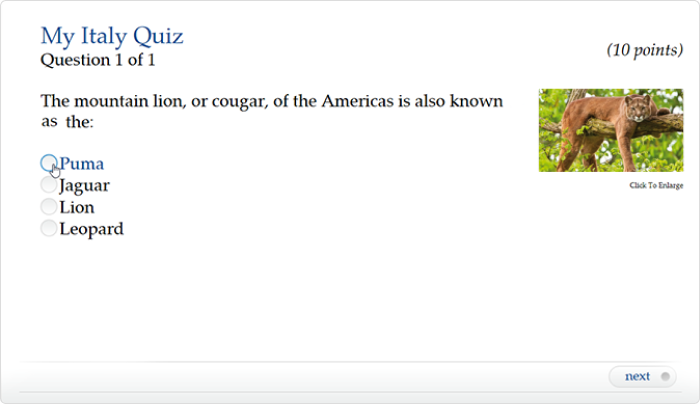
QuestionWriter HTML5 est un autre outil payant destiné aux éducateurs qui vous permet de créer des quiz personnalisables conformes au format SCORM et de suivre les résultats des élèves. Il aide les enseignants et les auteurs d’examens à développer des évaluations pour le Web et les LMS, à affiner les paramètres des quiz et à obtenir des rapports.

Comment ça marche
QuestionWriter est un outil bureautique de création de quiz doté de nombreuses options de personnalisation. Vous pouvez créer des tests à partir de zéro ou partir d’un des 20 modèles de quiz préétablis (qui, toutefois, semblent un peu dépassés). L’outil prend en charge le format HTML5 mobile, mais la conception du quiz n’est pas réactive, de sorte qu’il n’est pas si facile de créer des tests compatibles aux appareils mobiles.
- Types de questions. Question Writer propose 10 types de questions, notamment à développement, QCM, correspondances, à explication, etc.
- Règles de test. Il existe de nombreuses options à définir (cependant, certains paramètres sont difficiles à configurer). Vous pouvez fixer une limite de temps, de sorte que les résultats soient automatiquement envoyés à l’instructeur à la fin de cette limite. Il est possible d’attribuer des points et des pénalités, de noter les réponses partielles, de créer des pools de questions, de rendre les questions aléatoires et d’appliquer des scores multiples. Il est également possible de demander les coordonnées des étudiants lorsqu’ils participent à un quiz.
- Petits plus. Il existe 20 modèles de quiz, mais leur conception et leur présentation peuvent paraître démodées. Les enseignants apprécieront les nombreuses options de feedback (réponse, question, retour d’information au niveau du quiz, etc.) et la fonctionnalité d’enchaînement, qui permet de personnaliser le scénario du test. Les questions peuvent être enrichies d’images et d’objets Flash ; l’audio et la vidéo ne sont pas pris en charge.
- Partage et rapports. Un test réalisé dans QuestionWriter peut être téléchargé sur le Web ou sur un LMS (s’il supporte SCORM 1.2), exporté au format texte ou QTI, ou imprimé. Quant aux rapports, les enseignants peuvent les recevoir par email, les exporter sous forme de fichiers Excel ou les consulter en ligne. Les résultats des quiz peuvent être envoyés sur le serveur ou par email (à la fois pour l’enseignant et pour les élèves).
Prix
Pour 495 $, vous pouvez utiliser tout ce que le logiciel a à offrir, y compris la création illimitée de tests et l’assistance par email/forum, et accéder au logiciel de gestion des tests.
QuestionWriter HTML5 permet aux utilisateurs de créer des tests simples pour le Web et un certain nombre de LMS en utilisant des types de questions de base. Il convient parfaitement aux enseignants qui souhaitent suivre les résultats de leurs élèves et qui n’ont pas besoin que leurs tests aient un aspect professionnel et soigné.
5. Hot Potatoes – Créer facilement des exercices de langue
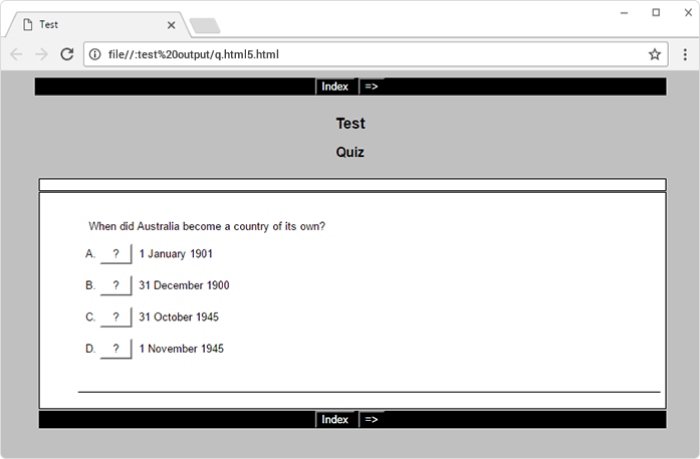
Hot Potatoes est un ensemble de logiciels gratuits, disponible sur Windows et Mac, qui comprend six applications. Cinq d’entre elles permettent de créer différents types d’exercices, et la dernière vous permet de les mélanger. Cet éditeur de tests convient parfaitement aux professeurs de langues qui souhaitent réaliser des quiz de vocabulaire et de petits exercices de pratique pour leurs élèves.
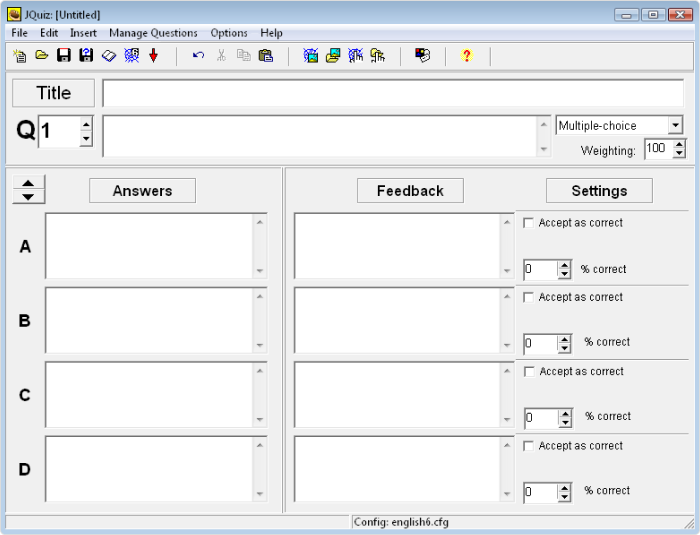
Comment ça marche
Hot Potatoes est un ensemble de six outils. Vous pouvez créer des exercices séparés ou les mélanger, puis les publier sous forme de pages Web ou les télécharger vers votre LMS. L’outil dispose également d’une version Java pour les ordinateurs Mac, mais elle n’est pas conforme au format SCORM. La fonctionnalité avancée n’est accessible qu’à ceux qui ont des connaissances en JavaScript et en HTML.
- Types de questions. Il existe 8 types de questions, dont les questions à trous, les correspondances, les QCM, les phrases mélangées et les mots croisés.
- Règles de test. Tout ici est assez simple. Hot Potatoes vous permet d’attribuer un poids à certains types de questions, de définir des pénalités pour les mauvaises réponses et de limiter le temps nécessaire pour passer un test. Les élèves peuvent demander des conseils ou corriger leurs erreurs pendant un test (et perdre des points pour ces actions).
- Petits plus. L’outil permet aux enseignants de connecter différents tests afin que les élèves puissent passer d’une activité à l’autre. En ce qui concerne le design et le multimédia, il est possible d’ajouter des graphiques, des liens, de l’audio et de la vidéo aux questions et aux réponses. De plus, une bibliothèque de cliparts est disponible pour illustrer le vocabulaire de base.
- Partage et rapports. Vous pouvez publier les tests sous forme de pages Web (qui sont facilement modifiables dans les éditeurs WYSIWYG), créer des packages SCORM pour les LMS ou copier les quiz dans un document pour les imprimer. Les résultats des tests peuvent être envoyés par email via votre serveur (ce qui nécessite une configuration complexe) ou signalés dans votre LMS. Vous pouvez également télécharger les tests sur le serveur hotpotatoes.net (un environnement d’apprentissage virtuel) et y suivre les progrès des élèves. Cette plateforme est fournie sur la base d’un abonnement (à partir de 64 $ environ).
Prix
Hot Potatoes est disponible en téléchargement gratuit sur la page d’accueil de Half-Baked Software. Ce créateur de tests est gratuit pour les institutions à but non lucratif ou éducatives, à condition que les matériaux produits soient en libre accès à tous via le Web. Sinon, les licences débutent à 100 $ pour 1 utilisateur.
Hot Potatoes semble avoir été conçu à l’intention des éducateurs de la maternelle à la terminale, en particulier ceux des disciplines linguistiques. Il s’agit d’un bon choix pour créer des exercices faciles pour s’entraîner afin d’aider les élèves à maîtriser un concept, plutôt que des quiz et des tests notés.
6. Google Forms + Flubaroo – Quiz en ligne rapide pour les enseignants
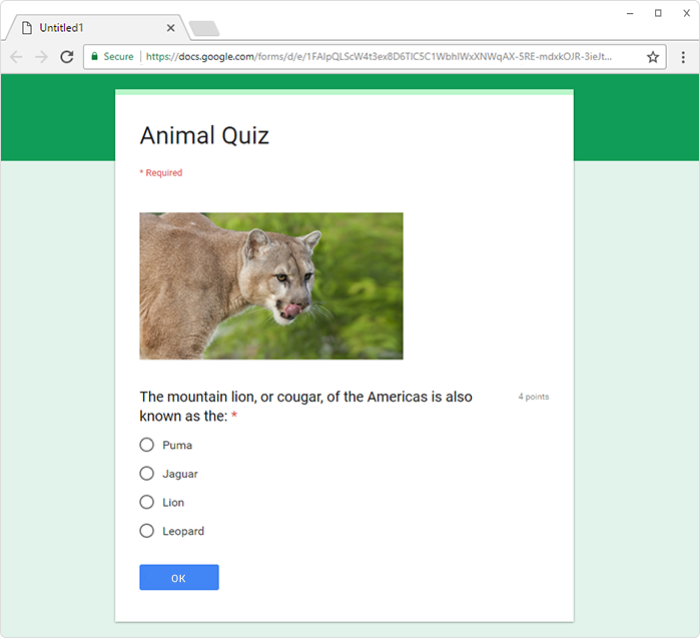
Google Forms permet de créer des enquêtes et des tests simples et d’enregistrer les résultats dans une feuille de calcul, tandis que Flubaroo, une extension de Google Sheets, analyse ces résultats et les gardent dans une nouvelle feuille de calcul. Ce combo est disponible depuis n’importe quel appareil doté d’une connexion Internet, et les enquêtes et les tests sont faciles à réaliser depuis un téléphone ou une tablette.
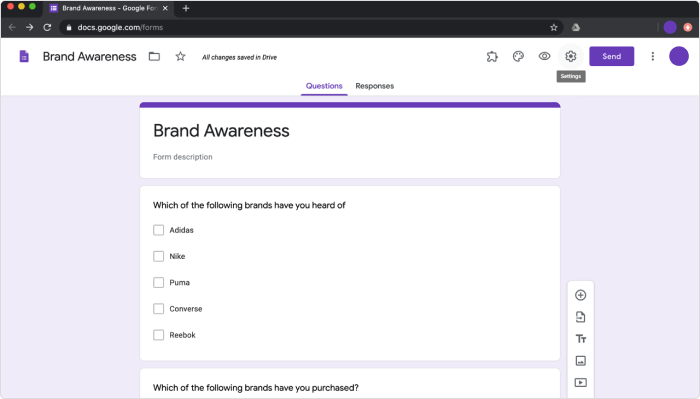
Comment ça marche
Créez un nouveau formulaire Google, saisissez les questions, enregistrez le formulaire et ajoutez la grille de réponses. Lorsque vous partagez le test avec vos apprenants et qu’ils le passent, les résultats sont recueillis dans une feuille de calcul dédiée. Pour noter les tests automatiquement et obtenir les résultats, vous devez installer Flubaroo, un plugin pour Google Forms. Cet outil calcule rapidement les résultats des élèves et les affiche sur une feuille de calcul.
- Types de questions. Neuf types de questions sont disponibles, dont QCM, upload de fichiers, grille de cases à cocher, question de temps, etc.
- Règles de test. Google Forms étant mieux adapté aux enquêtes, les règles de test sont assez basiques. Il est possible de mélanger les questions, de recueillir les emails des élèves et de leur permettre de modifier leurs réponses après les avoir soumises.
- Petits plus. Vous pouvez recueillir les emails des étudiants et leur laisser un commentaire personnalisé lorsqu’ils répondent à l’enquête. Le design du formulaire est personnalisable : vous pouvez ajouter un thème, changer la couleur ou inclure une photo d’en-tête. Des images, vidéos, liens ou sites Web peuvent également être ajoutés pour répondre aux commentaires. Quant à l’enchaînement, un enseignant peut configurer un test pour que les apprenants n’accèdent qu’à certaines sections en fonction de leurs réponses.
- Partage et rapports. Le partage est assez simple : l’outil est basé sur le Web et il suffit d’envoyer un lien à vos apprenants. En ce qui concerne les rapports, un enseignant peut suivre le score moyen, le nombre de questions difficiles, le pourcentage d’élèves ayant donné la bonne réponse, le nombre de tentatives, les questions fréquemment ratées, etc. Le rapport s’affiche sous forme de tableau ou de diagramme. Les élèves peuvent recevoir leurs résultats par email. Un autre point pratique avec Google Forms, est la possibilité de partager les tests avec des collègues pour un travail collaboratif et une révision.
Prix
Cet outil est gratuit.
Google Forms + Flubaroo est un bon choix pour les enseignants qui doivent créer un grand nombre d’enquêtes et de quiz rapides, et qui n’ont pas le temps de les noter manuellement. Les tests et les enquêtes sont disponibles en ligne et peuvent être utilisés pour une évaluation mobile rapide.
7. QuizStar – une expérience de type LMS pour les enseignants
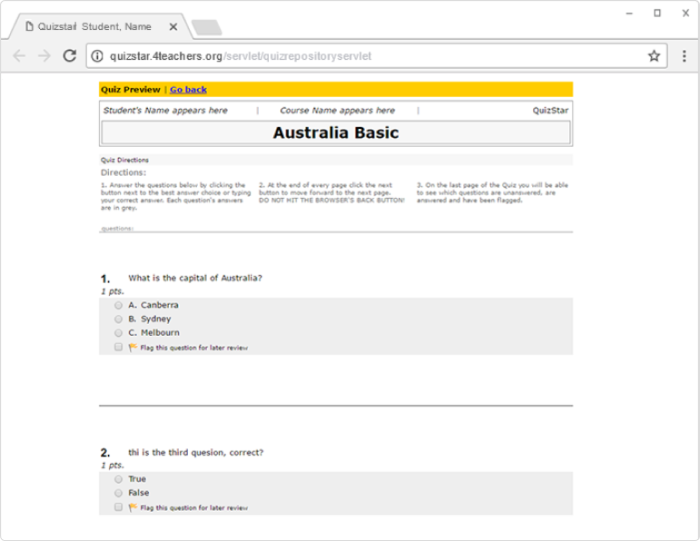
QuizStar est un service en ligne gratuit pour les enseignants qui permet de créer des quiz pour les élèves, de les inviter à une classe en ligne et de consulter les résultats dans un navigateur. Bien que les tests soient réalisés dans un navigateur, il est préférable de les passer depuis un PC, car le site ne dispose pas de version mobile.
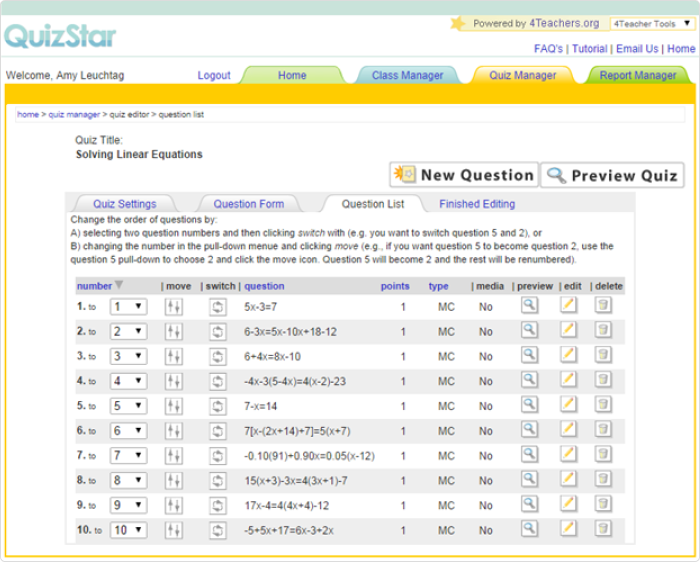
Comment ça marche
L’enseignant s’inscrit sur le site Web, crée un test et saisit les questions. Il doit ensuite créer une classe en ligne et attribuer le test à un groupe d’élèves comme dans un LMS.
- Types de questions. L’outil propose 3 types de questions simples : QCM, vrai/faux et réponse courte, qui vous permettent de créer des évaluations simples.
- Règles de test. Vous pouvez créer des classes en ligne ouvertes ou privées avec auto-inscription. Lorsqu’ils sont définis comme privés, les tests peuvent être attribués aux élèves qui se connectent au système avec les informations d’identification qui leur ont été données par leur instructeur. Il est possible de définir le nombre de tentatives, la durée et les points. Il est également possible de spécifier les dates de début et de fin du test. Les questions ne peuvent pas être mélangées.
- Petits plus. Tout est assez minimaliste : il n’y a pas de possibilité de design personnalisable, d’options multimédias ou d’enchaînements. Les élèves peuvent obtenir des instructions et des commentaires pour chaque question. Le principal avantage de ce service est que l’enseignant n’a pas à acheter ni à installer de logiciel, mais qu’il peut créer des classes en ligne et obtenir des rapports, comme dans un système de gestion de l’apprentissage.
- Partage et rapports. Les élèves passent les tests attribués en ligne directement dans leur navigateur. Les rapports contiennent un aperçu des résultats des tests, une analyse des questions et les résultats des élèves. Le gestionnaire de rapports vous permet d’envoyer les résultats à un enseignant chaque jour ou chaque semaine.
Prix
Gratuit.
QuizStar est un moyen facile de lancer l’eLearning dans une école qui n’a pas de LMS. Il convient parfaitement aux enseignants qui souhaitent évaluer systématiquement les élèves, gagner du temps sur la préparation et analyser les résultats des élèves.
Conclusion
iSpring QuizMaker et Articulate Quizmaker conviendront le mieux aux développeurs de cours. Si vous avez besoin de créer en un clin d’œil de magnifiques quiz prêts pour les mobiles et d’avoir des rapports détaillés, iSpring est un bon choix. Articulate vous permet de créer des tests complexes avec des couches et des variables, mais sa prise en main est plus longue.
Respondus peut être le bon outil pour les enseignants universitaires qui utilisent l’un des LMS pris en charge et qui veulent empêcher la tricherie lors de leurs examens. QuestionWriter est plus riche en terme de fonctionnalités et constitue également un bon outil de création de tests pour les enseignants ; cependant, les deux outils ont une interface utilisateur et un design des tests plutôt démodées.
Si vous devez créer de nombreuses enquêtes ou de simples quiz en ligne et que vous ne souhaitez pas installer d’outils ou d’applications, consultez l’offre groupée Google Forms et Flubaroo. QuizStar aide les enseignants qui ont besoin de suivre les résultats des élèves mais qui ne disposent pas d’un LMS, et HotPotatoes est un bon choix pour ceux qui créent de simples exercices de pratique, en particulier en langues.
Boîte à outils pour la création de cours rapides
Créer des cours et des évaluations en ligne en un temps record